Muallif:
Sara Rhodes
Yaratilish Sanasi:
9 Fevral 2021
Yangilanish Sanasi:
1 Iyul 2024
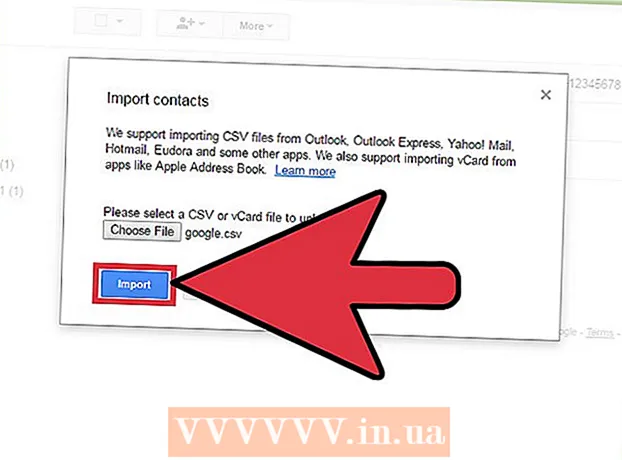
Tarkib
- Qadamlar
- 2 -qismning 1 -qismi: CSV faylini qanday yaratish kerak
- 2 dan 2 qism: Veb -brauzer yordamida CSV faylini qanday import qilish kerak
- Maslahatlar
- Ogohlantirishlar
Google hisobingizga CSV fayli yordamida bir nechta elektron pochta manzillarini qo'shish mumkin (ma'lumotlar vergul bilan ajratilishi kerak). CSV faylini noldan yaratish yoki elektron pochta mijozidan eksport qilish mumkin. Qaysi ma'lumotlarni kiritish kerakligini bilish uchun Gmail CSV shablonidan foydalaning va kerakli kontaktlarni qo'shing. Endi Google Kontaktlaringizni oching va CSV faylini import qiling. Import qilingan kontaktlarning to'g'riligini tekshirishni unutmang.
Qadamlar
2 -qismning 1 -qismi: CSV faylini qanday yaratish kerak
 1 Eksport qilish CSV fayli Gmail -dan. Bu sizga qanday ma'lumotlarni kiritish kerakligini ko'rsatadigan shablonni beradi.
1 Eksport qilish CSV fayli Gmail -dan. Bu sizga qanday ma'lumotlarni kiritish kerakligini ko'rsatadigan shablonni beradi. - Agar fayl kontaktlarsiz eksport qilinmasa, CSV faylini eksport qilish uchun bitta (har qanday) kontaktni qo'lda qo'shing.
- Agar sizda CSV kontaktlar fayli bo'lsa, keyingi bo'limga o'ting.
- Agar siz CSV faylini noldan yaratmoqchi bo'lsangiz, ma'lumotlar toifalarining to'liq ro'yxatini bu erda topishingiz mumkin (ingliz tilida).
 2 CSV faylini elektron jadval yoki matn muharririda oching. CSV faylining birinchi qatorida ma'lumotlarni kiritish uchun turli toifalar ko'rsatiladi (masalan, ism, familiya, elektron pochta manzili va boshqalar). Elektron jadvallar tahrirlovchisida toifalar birinchi satrda, matn muharririda esa birinchi qatorda vergul bilan ajratilgan holda paydo bo'ladi.
2 CSV faylini elektron jadval yoki matn muharririda oching. CSV faylining birinchi qatorida ma'lumotlarni kiritish uchun turli toifalar ko'rsatiladi (masalan, ism, familiya, elektron pochta manzili va boshqalar). Elektron jadvallar tahrirlovchisida toifalar birinchi satrda, matn muharririda esa birinchi qatorda vergul bilan ajratilgan holda paydo bo'ladi. - Elektron jadval muharrirlari Microsoft Excel yoki Google Sheets, matn muharrirlari esa Notepad yoki TextEdit.
 3 Kontaktlarni CSV fayliga qo'shing. Ma'lumotni tegishli katakchalarga yoki satr -satrga vergul bilan ajratib kiriting. Agar ba'zi ma'lumotlar yo'q bo'lsa, katakchani bo'sh qoldiring (elektron jadval muharririda) yoki vergul qo'ying (matn muharririda).
3 Kontaktlarni CSV fayliga qo'shing. Ma'lumotni tegishli katakchalarga yoki satr -satrga vergul bilan ajratib kiriting. Agar ba'zi ma'lumotlar yo'q bo'lsa, katakchani bo'sh qoldiring (elektron jadval muharririda) yoki vergul qo'ying (matn muharririda). - Masalan, matnli fayldagi "Ism", "Familiya", "Telefon", "E-mail" toifalarini quyidagicha ko'rsatish mumkin: "Boris ,,, [email protected]".
- Bo'sh katakchalarni o'chirmang (elektron jadval muharririda) va etishmayotgan ma'lumotlar o'rniga vergul qo'yishni unutmang (matn muharririda). Gmail barcha hujayralarni skanerlaydi, shuning uchun yo'q hujayralar import jarayonining muvaffaqiyatsiz bo'lishiga olib keladi.
 4 Fayl menyusini oching va Saqlash -ni tanlang. Bu o'zgarishlarni CSV fayliga saqlaydi.
4 Fayl menyusini oching va Saqlash -ni tanlang. Bu o'zgarishlarni CSV fayliga saqlaydi.
2 dan 2 qism: Veb -brauzer yordamida CSV faylini qanday import qilish kerak
 1 Ochish Google Kontaktlar veb -brauzerda.
1 Ochish Google Kontaktlar veb -brauzerda. 2 Google / Gmail hisobingizga kiring. Foydalanuvchi nomingiz va parolingizni kiriting va Kirish -ni bosing. Siz Google Kontaktlar sahifasiga o'tasiz.
2 Google / Gmail hisobingizga kiring. Foydalanuvchi nomingiz va parolingizni kiriting va Kirish -ni bosing. Siz Google Kontaktlar sahifasiga o'tasiz.  3 Kontaktlarni import qilish -ni bosing. Bu tugma chap panelda joylashgan. Qalqib chiquvchi oyna ochiladi.
3 Kontaktlarni import qilish -ni bosing. Bu tugma chap panelda joylashgan. Qalqib chiquvchi oyna ochiladi. - Agar siz Google Contacts interfeysining yangi versiyasidan foydalanayotgan bo'lsangiz, bu tugma Kontaktlar deb etiketlanadi. Yangi versiya kontaktlarni import qilishni qo'llab -quvvatlamaydi, shuning uchun siz avtomatik ravishda Google Contacts interfeysining eski versiyasi bo'lgan sahifaga yo'naltirilasiz; Endi tasvirlangan qadamni takrorlang.
 4 Ko'rish -ni bosing.
4 Ko'rish -ni bosing. 5 Import qilinadigan CSV faylini tanlang. Siz eksport qilgan yoki yaratgan faylni toping va Ochish -ni bosing. Fayl "Kontaktlarni import qilish" pop-up oynasiga qo'shiladi.
5 Import qilinadigan CSV faylini tanlang. Siz eksport qilgan yoki yaratgan faylni toping va Ochish -ni bosing. Fayl "Kontaktlarni import qilish" pop-up oynasiga qo'shiladi.  6 Import -ni bosing. Bir necha soniya ichida import jarayoni tugaydi va kontaktlar sahifada paydo bo'ladi.
6 Import -ni bosing. Bir necha soniya ichida import jarayoni tugaydi va kontaktlar sahifada paydo bo'ladi. - Agar siz kontaktlar noto'g'ri import qilinganligini aniqlasangiz (ya'ni ma'lumotlar noto'g'ri maydonlarda), siz CSV faylidagi katakni o'chirib tashlagan bo'lishingiz yoki vergulni o'tkazib yuborgan bo'lishingiz mumkin. Agar siz ko'plab kontaktlarni import qilsangiz, CSV faylini tahrir qilish, import qilingan barcha kontaktlarni o'chirish va keyin ularni qayta import qilish (har bir kontaktni alohida tahrir qilish o'rniga) osonroq bo'ladi.
Maslahatlar
- CSV fayllarini mobil qurilmalar yordamida import qilib bo'lmaydi.
- Kontaktlarni boshqa pochta xizmatidan CSV fayli sifatida eksport qilishni tavsiya etamiz. Bunday holda, fayl to'g'ri formatlanadi va Google Kontaktlarga import qilishga tayyor bo'ladi.
Ogohlantirishlar
- Agar siz CSV faylini noldan yaratgan bo'lsangiz, ma'lumotlar to'g'ri kataklarda joylashganligini ikki marta tekshiring. Masalan, ismlar va elektron pochta manzillari to'g'ri kataklarda joylashganligiga va kerakli odamlar bilan bog'langanligiga ishonch hosil qiling.



